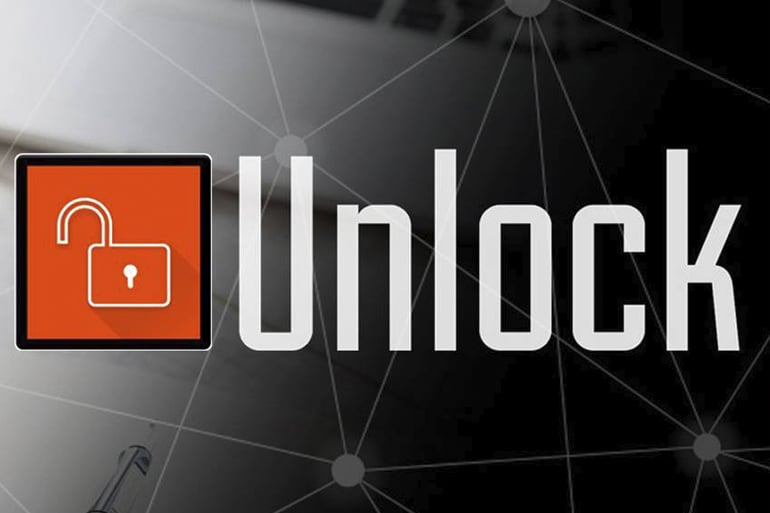Posso trasferire il backup di WhatsApp da Google Drive a iCloud?
 Lorenzo Adomani
Lorenzo Adomani- Aggiornato 2024-02-22 a Whatsapp Transfer
Come Trasferire il Backup WhatsApp da Google Drive a iCloud. Tutte le soluzioni! (Sottotitolo)
"Ho acquistato un iPhone 15 Pro e mi chiedevo se fosse possibile trasferire il backup di WhatsApp da Google Drive a iCloud, oppure, se esistono soluzioni alternative. Grazie!"
Purtroppo, non è possibile trasferire il backup di WhatsApp da Google Drive a iCloud a causa dell'utilizzo di sistemi di crittografia diversi, rendendo i formati dei file sostanzialmente incompatibili. Mentre gli utenti Android sono vincolati al backup su Google Drive, i dispositivi iOS utilizzano esclusivamente iCloud.
Nonostante questa limitazione, quando si effettua la transizione da un sistema operativo all'altro, diventa essenziale trasferire i dati, specialmente quelli di WhatsApp. In questo articolo, esploreremo come gestire questo scenario senza perdere i messaggi e i gruppi salvati sul vecchio account.

Parte 1. Come trasferire il backup di WhatsApp da Android a iPhone.
Sebbene non sia possibile trasferire direttamente il backup di WhatsApp da Google Drive a iCloud, esistono valide alternative. In questa prima parte, utilizzeremo due metodi: "Passa a iOS", il metodo ufficiale di Apple, e UltFone Transfer, che consente il trasferimento selettivo dei dati di WhatsApp.
Soluzione 1. Trasferire il backup di WhatsApp da Google Drive a iCloud con “Passa a iOS”.
"Passa a iOS", l'app ufficiale di Apple, rappresenta la soluzione migliore per trasferire i dati di WhatsApp da Google Drive a iCloud. Grazie alla sua semplicità d'uso e alla capacità di trasferire il 100% dei dati da un dispositivo Android a un iPhone, questa app semplifica il processo in pochi passaggi.
Questo metodo, tuttavia, potrebbe non essere adatto a tutti poiché richiede la reimpostazione o la configurazione di un iPhone. Se, ad esempio, possiedi già un iPhone 15, dovrai inizializzarlo per procedere con la migrazione, con conseguente perdita del backup precedente.
Per chi è utile Passa a iOS?
- Se è il tuo primo iPhone.
- Se non hai un ID Apple.
- Se vuoi formattare l’iPhone.
- Se hai comprato l’iPhone usato.
- Se i dati su iPhone non sono importanti.
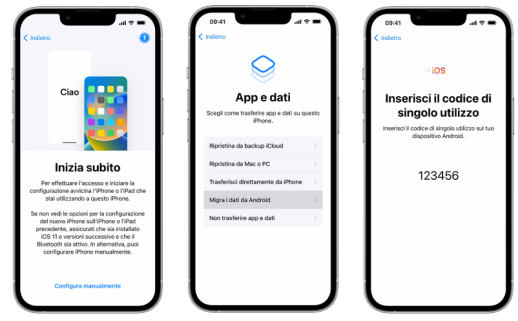
Prima di iniziare:
- Assicurati che la connessione Wi-Fi sul tuo Android sia attiva.
- Collega entrambi i dispositivi all'alimentazione.
- Verifica lo spazio disponibile sul tuo iPhone 15 Pro.
Inizia il trasferimento:
- Accendi il tuo nuovo iPhone 15 Pro e avvicinalo al telefono Android.
- Segui le istruzioni sullo schermo dell’iPhone 15 Pro per la configurazione.
- Seleziona "Migra i dati da Android" quando richiesto.
Utilizza l'app Passa a iOS sul tuo Android:
- Scarica l'app Passa a iOS dal Google Play Store.
- Avvia l’app Passa a iOS sul tuo dispositivo Android.
- Su iPhone 15 Pro tocca “Continua” quando viene mostrata la schermata “Migra da Android”.
- Attendi che su iPhone 15 Pro venga generato un codice a 6 o 10 cifre.
- Inserisci il codice a 6 o 10 cifre su tuo Android.
- Sul tuo dispositivo Android, connettiti alla rete Wi-Fi temporanea creata da iPhone.
- Attendere che venga mostrata la schermata “Trasferimento dati”.
Seleziona i contenuti da trasferire:
- Sul tuo Android seleziona i dati da trasferire su iPhone 15 Pro.
- Attendere il completamento del trasferimento.
Configura iPhone 15 Pro:
- Tocca "Fine" sul dispositivo Android.
- Tocca "Continua" su iPhone 15 Pro e segui le istruzioni per completare la configurazione.
- Assicurati che tutti i dati siano stati trasferiti da Android a iPhone 15 Pro.
Soluzione 2. Trasferire il backup di WhatsApp da Google Drive a iCloud con UltFone Transfer!
Se l’app Passa a iOS non è adatta alle tue esigenze, esiste una soluzione alternativa altamente professionale per trasferire il backup di WhatsApp da Android a iPhone, UltFone WhatsApp Transfer.
Come funziona UltFone WhatsApp Transfer?
Come suggerisce il nome, si tratta di un software progettato per gestire con precisione i dati di WhatsApp, sia su iPhone che Android.
Utilizzando sofisticati algoritmi di intelligenza artificiale, il software consente il trasferimento selettivo dei dati di WhatsApp da un dispositivo Android a un iPhone (e viceversa). Inoltre, offre la possibilità di creare backup direttamente sul PC, evitando l'uso di Google Drive o iCloud, permettendo così il ripristino dei dati su entrambi gli ecosistemi.
Ma cosa si intende per backup e trasferimento selettivo di WhatsApp?
Il backup di WhatsApp implica la creazione di una copia esatta dei dati dell'app, comprendenti messaggi, media e impostazioni. Tale copia può essere ripristinata in caso di perdita o cambio smartphone. D'altro canto, il trasferimento selettivo consente di selezionare specifici dati di WhatsApp da trasferire tra dispositivi, offrendo maggiore controllo e flessibilità durante l'operazione di migrazione dei dati tra piattaforme.
Caratteristiche UltFone WhatsApp Transfer:
- Solo 4 passaggi richiesti!
- Recupero dati WhatsApp da Google Drive.
- Trasferire chat WhatsApp da Android a iPhone.
- Trasferire chat WhatsApp da iPhone ad Android.
- Esportazione, importazione, trasferimento e backup selettivo di WhatsApp.
- Compatibile con iPhone 15 Pro, iOS 17, iPadOS 17 e Android 13/14.
Prima di procedere:
- Se richiesto, attiva il debug USB su Android.
- Se necessario, concedi le autorizzazioni per connettere iPhone al PC.
- Entrambi i dispositivi sbloccati e carichi all’80%.
- Non chiudere il programma. Non scollegare i telefoni. Non utilizzare il PC.
Trasferire Dati WhatsApp da Android a iPhone in 4 passi!
- Passo 1 Avvia UltFone WhatsApp Transfer;
1. Dalla schermata iniziale, seleziona l’icona di [WhatsApp].
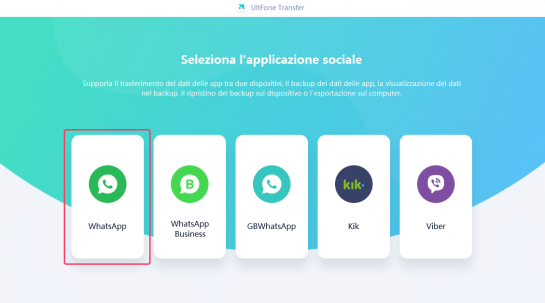
- Passo 2Nella schermata che segue, procedi in ordine:
1. Clicca su [Trasferire] nel pannello sulla sinistra.
2. Collega Android come “Sorgente”.
3. Collega l’iPhone 15 Pro come “Destinazione”.
4. Nella parte alta, seleziona [Trasferire e unire i dati di WhatsApp]
5. In basso, clicca sul pulsante [Trasferire] per avviare il trasferimento di WhatsApp.

- Passo 3Esegui il backup di WhatsApp:
1. Segui le istruzioni per eseguire il backup dei dati sul tuo Android.
2. Il software genererà i dati di WhatsApp da trasferire su iPhone 15 Pro.
3. Se richiesto, conferma di essere il legittimo proprietario dell’account WhatsApp.

- Passo 4Seleziona i dati WhatsApp da trasferire su iPhone 15 Pro.
Per concludere, è necessario selezionare i dati WhatsApp da trasferire da Android a iPhone e cliccare su [Continua].
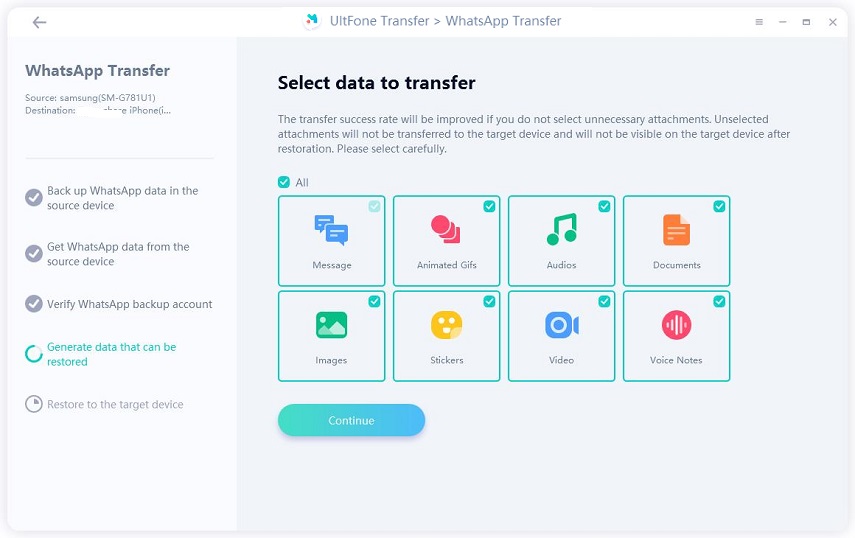
Una volta conclusa la migrazione di WhatsApp da Android a iPhone, puoi disconnettere i dispositivi, chiudere i programmi e, se lo preferisci, eliminare il backup da Google Drive.
Parte 2. Domande frequenti.
D1. Posso utilizzare “Passa a iOS” senza inizializzare l’iPhone?
No, purtroppo non è possibile utilizzare Passa a iOS senza inizializzare l'iPhone. L'app richiede che il telefono sia in stato di "Nuovo dispositivo" o "Ripristina iPhone". In altre parole, è necessario cancellare tutti i dati prima di procedere.
D2. Posso utilizzare “Passa a iOS” per migrare WhatsApp da iPhone ad Android?
No! L'app è progettata per trasferire dati solo da Android a iOS. Per trasferire i dati da iPhone ad Android, è disponibile un'applicazione alternativa chiamata "Passa ad Android", che opera seguendo lo stesso principio di trasferimento inverso.
D3. Posso trasferire WhatsApp da Android a iPhone gratis tramite email?
Sebbene sia un metodo meno efficiente, è possibile trasferire singole chat di WhatsApp da Android a iPhone tramite email.
Per farlo, segui questi passaggi:
1. Apri WhatsApp sul tuo Android.
2. Seleziona la chat che desideri trasferire.
3. Premi il pulsante Menu (tre puntini verticali) in alto a destra.
4. Seleziona "Condividi".
5. Seleziona "Email".
6. Compila i campi dell'email e inviala.
Una volta ricevuta l'e-mail su iPhone 15 Pro, puoi aprire l'allegato per visualizzare la chat sotto forma di file testo. Non è possibile importare il messaggio all’interno di WhatsApp.
Conclusioni
Concludendo cara Daniela, ad oggi (febbraio 2024) non è possibile trasferire il backup di WhatsApp da Google Drive a iCloud in modo diretto, per cui, diffida da chi dice il contrario. Tuttavia, come dimostrato in questo articolo ci sono ottime alternative per migrare le chat di WhatsApp da Android a iPhone (o viceversa). Ad esempio, se il tuo iPhone è nuovo, l’app ufficiale “Passa a iOS” è perfetta per completare la migrazione. Se invece, il telefono non è nuovo e non hai voglia di formattarlo, UltFone WhatsApp Transfer rappresenta la soluzione ideale per gestire e trasferire selettivamente i dati di WhatsApp tra Android e iPhone!

 Lorenzo Adomani
Lorenzo Adomani